Nova placa gráfica muito cara? 10 maneiras de obter mais desempenho da sua GPU
Publicados: 2022-01-29Se você é uma das milhões de pessoas que tentaram - e falharam - comprar uma nova placa gráfica este ano, provavelmente já conhece essa história de aflição tecnológica. À medida que o aperto no fornecimento de semicondutores continua até o primeiro semestre de 2021 sem sinais de desaceleração, muitos compradores simplesmente não têm uma boa maneira de colocar as mãos em uma nova GPU a um preço razoável. (Afinal, quem quer recorrer ao aluguel de um bot?)
A escassez de semicondutores do lado da oferta, aumentos no valor das criptomoedas e um aumento geral da demanda por eletrônicos durante a pandemia do COVID-19 convergiram para enviar preços de GPU muito ao norte de seus preços de lista propostos - se você puder encontrar certos modelos . Então, se você não está satisfeito em apoiar a economia do scalping (e seus preços absurdos), até que alguma aparência de normalidade retorne, você precisa saber: Que truques e técnicas você pode usar para extrair o máximo de uma carta que você já possui?
Vamos conferir algumas das opções mais comuns para jogadores que estão esperando por aquela dose indescritível de sanidade para curar o mercado de GPUs. Pode demorar um pouco.
1. Ajuste suas configurações no jogo
Primeiro, as coisas óbvias. Se você está tendo problemas para executar seus jogos favoritos na taxa de quadros preferida, a etapa inicial a ser tomada é ajustar as configurações gráficas do jogo para baixo em qualidade ou reduzir a resolução geral, para aumentar o quadro geral por segundo (fps) taxa.
Em geral, os elementos mais exigentes para uma GPU renderizar em um jogo tendem a ser a qualidade do anti-aliasing e a qualidade da textura. Essas duas configurações geralmente podem ser aumentadas ou diminuídas através de uma série de "níveis". Mas se você tem essa opção e a forma que ela assume, depende do jogo.
Por exemplo, no popular título AAA Red Dead Redemption 2, você verá quatro opções de anti-aliasing: TAA (anti-aliasing temporal), FXAA (fast-aproximate), MSAA (multi-sampling) e None. Cada um deles vem com seus próprios benefícios e desvantagens, e o impacto no desempenho de cada configuração varia dependendo da GPU que você está usando para alimentar o jogo.
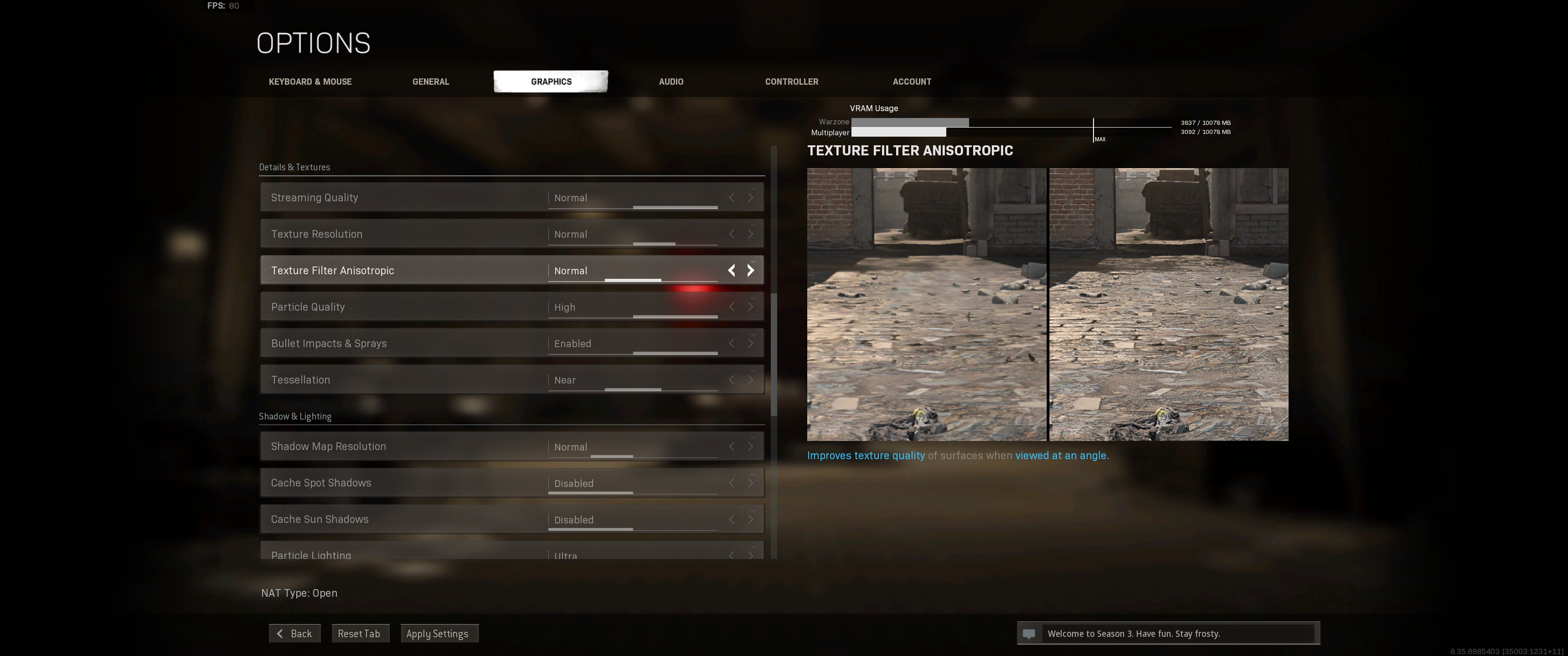
A melhor maneira, nessa circunstância, de ver como obter mais desempenho da sua GPU atual seria executar o teste de benchmark no jogo em cada nível de anti-aliasing, além de aplicar quaisquer outros ajustes de configuração que você queira fazer e comparando os resultados de forma sistemática. Você vai querer alterar apenas uma variável de cada vez. No entanto, apenas jogos selecionados têm testes de benchmark integrados; no caso do RDR 2, está no menu de configurações gráficas. (Veja como testamos placas gráficas.) Certifique-se de anotar os números de desempenho (medidos em fps) e observar a qualidade visual para ver se ela está em um lugar que você gostaria de chamar de "bom o suficiente por enquanto".
Se o título que você está tentando ajustar não tiver um benchmark no jogo, você pode usar uma ferramenta como o FRAPS para ajudar a registrar sua taxa de quadros e fazer os ajustes necessários. (Acesse o link para uma cartilha sobre como usar o FRAPS, mas lembre-se de que você precisa usar a mesma execução ou metodologia para cada teste, caso contrário as comparações de taxa de quadros não serão significativas.)
Em suma, este dar e receber se aplica a todas as configurações do seu jogo, seja a intensidade do anti-aliasing, a qualidade da textura, o nível de sombra ou qualquer outra coisa. Não há como contornar as leis básicas de dimensionamento de GPU aqui: quanto mais configurações você diminuir para ganhar quadros, pior será a aparência do jogo. Quanto mais você aumenta, mais a GPU funciona e mais calor é emitido. A termodinâmica é uma dor!
No entanto, as coisas começaram a mudar nos últimos anos com algumas abordagens inovadoras para esse problema antigo. Tome DRS, por exemplo.
2. Ative o dimensionamento de resolução dinâmica, se puder
O Dynamic Resolution Scaling (DRS) é um recurso introduzido recentemente que começou a ganhar força no mainstream, à medida que mais e mais desenvolvedores procuram oferecer maneiras de executar seus jogos em taxas de quadros ideais em hardware abaixo do ideal.
O DRS está disponível apenas jogo a jogo, o que significa que deve ser uma opção no menu do seu jogo para ser ativado. Ele funciona para aumentar sua taxa de quadros ajustando dinamicamente a resolução de renderização de uma cena, dependendo do número de elementos na tela. Em não-tecnojargão? Quanto mais coisas a GPU estiver sendo solicitada a renderizar, mais ela reduzirá a imagem para manter as taxas de quadros acima de um nível consistente.
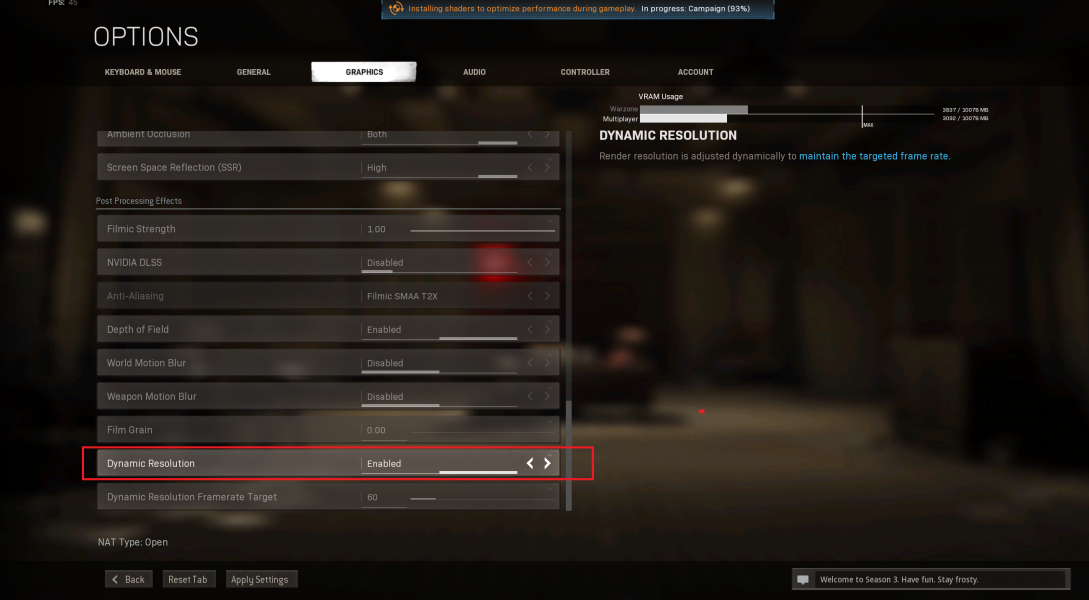
Por exemplo, você está em um pequeno corredor com apenas alguns inimigos visíveis. Essa é uma tarefa fácil para sua GPU, resultando em taxas de quadros mais altas. Saia para uma vista ampla com mais inimigos, naves espaciais caindo do céu e rastreadores em todos os lugares? Os tanques de taxa de quadros.
O DRS resolve isso e, embora nem sempre seja a melhor opção para obter taxas de quadros mais altas do seu cartão, ajudará a fornecer uma taxa de quadros mais consistente em várias cenas e cenários. Quer experimentar? Basta verificar as configurações do jogo para uma alternância de DRS e ligá-la.
3. Tem um cartão Radeon? Consulte seu consultor de configurações
Para os proprietários de placas AMD Radeon que não podem decidir quais configurações desejam sacrificar no serviço de taxas de quadros mais altas, a versão mais recente do Radeon Software Adrenalin Edition da empresa (que é seu conjunto de gerenciamento de GPU e monitoramento de desempenho) vem com como a empresa está chamando seu Radeon Settings Advisor (RSA).
O RSA faz parte do pacote completo da Radeon. É um sistema de relatórios em tempo real que rastreia o desempenho de um jogo em sua configuração atual. Tão importante quanto: faz sugestões automáticas para quais configurações podem ser ajustadas para fornecer a melhor experiência visual a uma taxa de quadros mais consistente.
Isso elimina um pouco mais de adivinhação da equação, embora sempre recomendemos que você ajuste seu jogo de acordo com sua própria preferência visual antes de seguir o conselho de um método governado por inteligência artificial. A razão porque? Chegando direto.
4. Nitidez de imagem: Radeon Image Sharpening, Nvidia Freestyle e ReShade
Esse motivo são os afiadores de imagem. Ganhando popularidade nos últimos anos, “sharpeners” como o Freestyle da Nvidia aplicam um filtro secundário sobre o seu jogo para limpar quaisquer arestas que possam ser introduzidas quando você diminui a resolução de renderização ou o nível de anti-aliasing.
O Radeon Image Sharpening (RIS) da AMD, por outro lado, é um pouco mais avançado. Em vez de simplesmente aplicar um filtro plano em toda a imagem, o RIS aplica um algoritmo chamado Contrast Adaptive Sharpening (CAS), que usa diferentes elementos em uma cena para determinar quais bordas precisam ser aprimoradas e quais podem ser deixadas sozinhas. .

O CAS tem a vantagem distinta de ser de código aberto, dando a qualquer pessoa com qualquer placa gráfica (AMD ou Nvidia!) a opção de ativar o recurso desde que o jogo o suporte nativamente. O recurso foi corrigido em muitos dos jogos que usamos para testar novas placas de vídeo. Você pode ver o efeito de usar CAS ou DLSS (mais sobre DLSS depois) em jogos AAA como Shadow of the Tomb Raider e Death Stranding em nossos resultados mais recentes, do lançamento da Radeon RX 6700 XT, abaixo...
Em nossos testes, descobrimos que, em média, os jogadores podem reduzir sua resolução de renderização em até 35% com o RIS ativado sem ver uma degradação perceptível na qualidade da imagem, o que se traduz em um aumento de 35% nos quadros por segundo. O Freestyle da Nvidia não é tão tolerante, porém, e o RIS geralmente produzia melhor qualidade de imagem por toda parte, graças à sua abordagem mais direcionada ao problema.
No caso desses apontadores, ativá-los geralmente é uma alternância simples nos jogos suportados. A questão é se um determinado jogo suporta a tecnologia e qual(is).
5. Outra vantagem para os proprietários de placas AMD: Radeon Boost
Se você tiver uma placa Radeon RX 400 ou mais recente, a configuração AMD Radeon Boost é uma maneira interessante de obter uma taxa de quadros média mais alta e latência reduzida em alguns dos jogos multiplayer mais populares da atualidade. Assim como o DRS, o Radeon Boost usa o movimento do mouse para determinar quando você está girando rapidamente seu personagem de forma que um pouco de corte de canto da placa de vídeo não seja perceptível.
Pense assim. Quando você está indo para o que é comumente chamado de "flick shot" em um shoot'em-up multiplayer, você está movendo rapidamente o mouse de uma parte da tela para outra para tentar focar na cabeça do seu inimigo o mais rápido possível. Nessas situações, ter uma taxa de quadros mais alta é mais importante do que a aparência da cabeça quando você clica nela.

O Radeon Boost reduz de forma adaptativa a resolução do jogo enquanto a câmera está em movimento. fornecendo um "aumento" momentâneo à sua taxa de quadros. Assim que você parar de mover o mouse, o jogo volta a renderizar em sua resolução nativa.
Testamos o recurso por conta própria em várias demos e, embora ele possa fornecer uma elevação média substancial à sua taxa de quadros, seu suporte limitado (menos de duas dúzias de jogos sabem como usá-lo) impede que seja o tipo de "pega -all" que os proprietários de AMD podem estar procurando.
Ainda assim, a lista de jogos habilitados para Radeon Boost inclui alguns pesos pesados:
Apex Legends
Fronteiras 3
Chamado de guerra armamento moderno
Call of Duty: Segunda Guerra Mundial
Cyberpunk 2077
Destino 2
Efeito Fallout 76
Fortnite
Grand Theft Auto V
Metrô Êxodo
Overwatch
Campos de Batalha de PlayerUnknown
Resident Evil 3
Ascensão do Tomb Raider
Shadow of the Tomb Raider
Atirador Elite 4
Warframe
The Witcher 3: Caça Selvagem
Para o conjunto de esports que joga um dos jogos desta lista, nas circunstâncias certas, pode valer a pena o custo da entrada. E por falar em alto custo de entrada...
6. Ative o DLSS... Se puder (somente para proprietários de GeForce RTX)
Então, você teve sorte em uma placa de vídeo Nvidia 20 Series com um emblema “RTX” antes que o suprimento se esgotasse e os preços da série 20 e da nova série GeForce RTX 30 entrassem em órbita? Então, de longe , usar DLSS é a maneira mais rápida e fácil de obter mais desempenho da placa gráfica Nvidia que você já possui. Com uma grande ressalva.
DLSS é, por falta de uma explicação técnica mais complicada a serviço do tempo, mágica. A tecnologia emprega inteligência artificial para suavizar o aliasing nos jogos. Em nossos testes, vimos que ele pode aumentar suas taxas de quadros em até 70% em casos selecionados, sem nenhum impacto perceptível na qualidade visual do seu jogo.
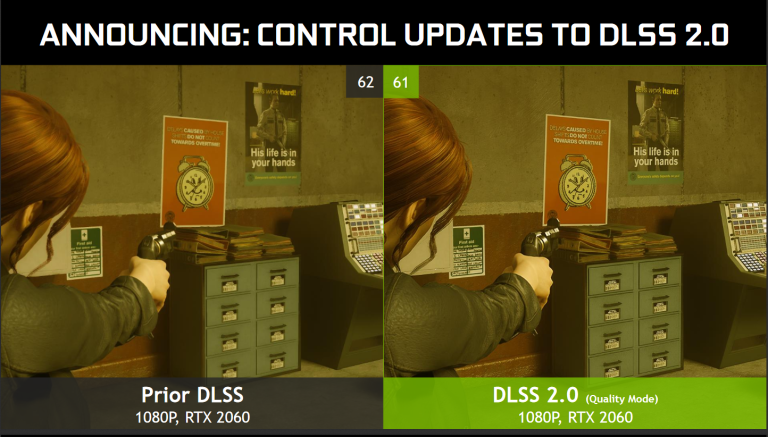
Essa grande pegada? O DLSS viu apenas uma implementação limitada em jogos, e o jogo precisa suportá-lo para que você o envolva. No momento em que este artigo foi escrito em abril de 2021, o DLSS 2.0 (a única versão que vale a pena usar, na opinião deste humilde benchmarker) está disponível em menos de três dúzias de títulos. Se você joga regularmente um dos jogos habilitados, como Call of Duty: Warzone, o aumento é inegável.

Literalmente no meio da escrita desta história, uma atualização do DLSS 2.0 foi lançada para o novo modo COD: Warzone, e as reações já estão surgindo (especificamente de vocês): Este é o futuro dos jogos. Infelizmente, ainda é, de fato, principalmente o futuro por enquanto. (Os únicos outros jogos lançados nesta atualização foram Bladepoint e Mortal Shell, dificilmente o fenômeno global de 100 milhões de jogadores que é COD: Warzone.)
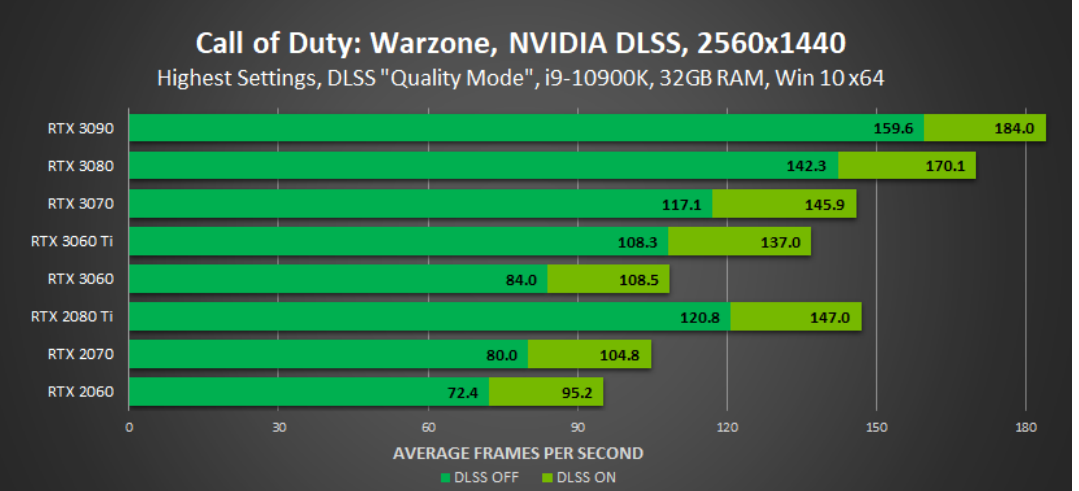
No entanto, esperamos que isso mude nos próximos anos, pois a Nvidia anunciou recentemente a integração de base DLSS com o Unreal Engine 4 e o Unity, dois dos mecanismos de jogo mais usados em circulação atualmente. Até lá, porém, considerando que a tecnologia é limitada tanto pelo número de jogos quanto pelas placas específicas em que funcionará (ou seja, apenas GeForce RTX), simplesmente não é uma opção cotidiana para a maioria das pessoas.

Os usuários devem saber que, para muitas das tecnologias mencionadas, o DLSS é uma situação de "tudo ou nada". Ele substitui suas opções de anti-aliasing, DRS ou a opção de habilitar o FidelityFX CAS da AMD. Dito isto, não nos importamos em entregar o controle dessas configurações em troca de 60% ou mais quadros por segundo em COD: Warzone com nada mais do que um patch de firmware e uma atualização de software. Isso é dinheiro não gasto em uma nova placa de vídeo que você poderia colocar em um monitor de alta resolução e ainda assim não ver uma queda nos quadros porque o DLSS estaria pegando a folga por toda a cadeia.
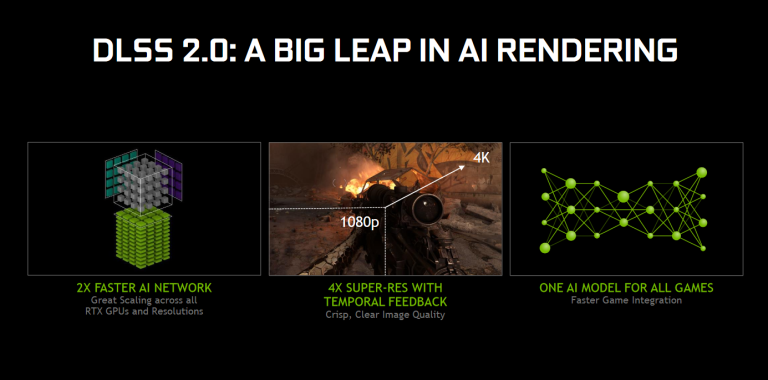
A DLSS está finalmente, após um início turbulento, começando a mostrar alguma maturidade em seu espaço. Se você possui uma placa GeForce RTX, o DLSS (se suportado em um determinado jogo) deve sempre ser seu primeiro e último recurso para encontrar qualquer desempenho extra escondido nas almofadas do sofá da GPU virtual. Se for suportado, basta procurar o botão de alternância nos menus do jogo e ativá-lo.
7. Ajuste as configurações de duas chaves do Windows 10
Para aqueles no Windows 10, duas configurações enterradas na seção Configurações gráficas da janela Configurações de vídeo, VRS e agendamento de GPU acelerado por hardware, podem ajudá-lo a obter alguns quadros extras em determinados jogos que suportam qualquer recurso. Para acessá-los, clique com o botão direito do mouse na área de trabalho do Windows, escolha Configurações de vídeo, role para baixo até a parte inferior e clique em Configurações de gráficos. (Se você não os vir, verifique se a instalação do Windows 10 está atualizada por meio do Windows Update.)
Ativar sombreamento de taxa variável
O primeiro é o Variable Rate Shading (VRS), uma técnica mais nova que funciona em apenas dois jogos que você pode jogar no momento da redação deste artigo: Gears 5 e Gears Tactics. Se você gosta de um desses dois (e pode muito bem ser, já que um deles ganhou nosso prêmio Editors' Choice), você pode ver os benefícios dessa nova tecnologia. Ele muda a maneira como os shaders são calculados, em tão poucas palavras.
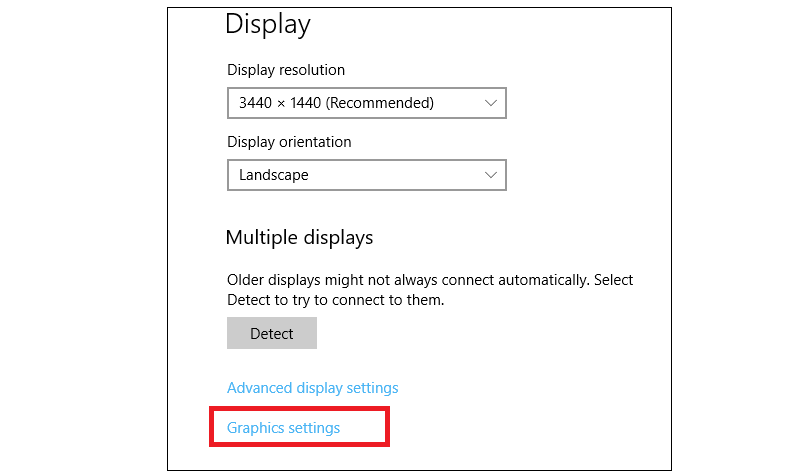
Não é um geek do Gears? Leia.
Ativar o agendamento de GPU acelerado por hardware
Outro pequeno buff no mundo das GPUs surgiu mais recentemente, na atualização do Windows 10 de maio de 2020. Ele aplicou alterações no que é conhecido como "agendador de GPU", que é a terminologia básica no conjunto de instruções que informa à sua GPU quanto ou quão pouca energia deve ser usada para qualquer tarefa específica. O agendador de GPU no Windows tem sido o mesmo desde os dias do Windows Vista e foi atualizado recentemente como parte da compilação de recursos do Windows 10 2004.
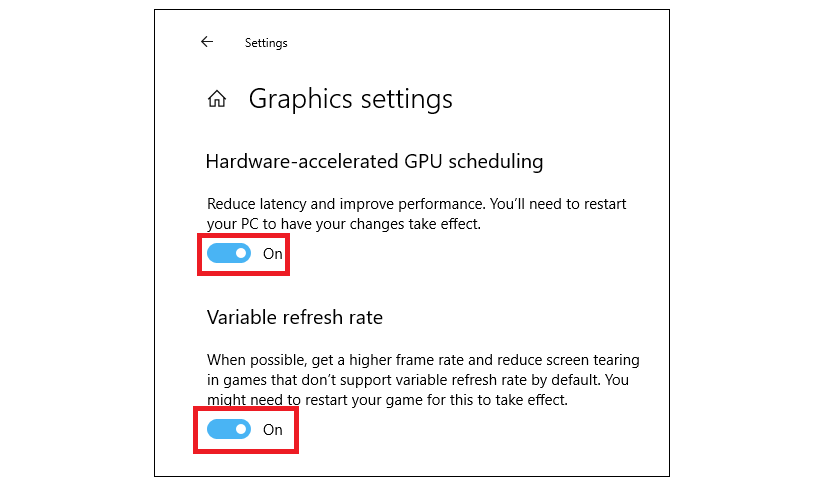
Nós não testamos o recurso por nós mesmos, mas outros veículos chegaram à mesma conclusão, até agora: é um pouco útil, mas ainda é muito cedo para dizer quão grande será a longo prazo. Os jogos lançados antes da última atualização de maio de 2020 foram projetados com o agendador de GPU original em mente, o que significa que eles nem saberiam como aproveitar as otimizações se pudessem.
Mesmo com otimizações, acredita-se que o principal beneficiário da tecnologia serão jogos que podem alavancar CPU de seis núcleos ou mais, como Grand Theft Auto V ou Civilization VI. Se você jogar um desses jogos regularmente, poderá ver um pequeno ganho percentual ao ativá-lo, mas, novamente, esse recurso é reservado para casos marginais.
8. Tome uma bebida no BAR Redimensionável
Outro recurso recentemente introduzido, o Resizable BAR, na verdade está nas profundezas das versões beta do BIOS em placas-mãe há algum tempo. (Também é conhecido como Smart Access Memory, ou SAM, em sistemas baseados em AMD.) Recentemente, ele foi ativado quando o surgimento de barramentos PCI Express 4.0 em placas-mãe permitiram um canal de comunicação mais eficiente para abrir entre CPUs compatíveis e GPU.
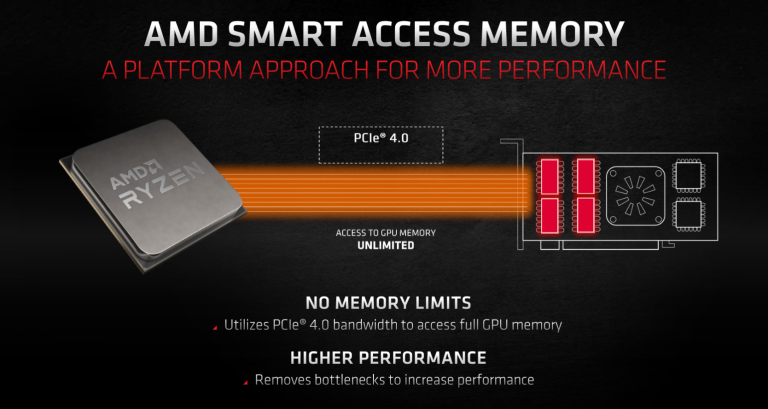
O recurso apareceu pela primeira vez durante o lançamento da série de placas gráficas Radeon RX 6000 da AMD. Quando testamos o recurso, ele forneceu apenas um pequeno aumento geral, com resultados de quadros até 8% mais rápidos em certos casos. Isso muitas vezes não foi suficiente para ajudar o RX 6700 XT a acompanhar sua concorrência da Nvidia (especificamente a Nvidia GeForce RTX 3070 Founders Edition) em Jogos DirectX 11, no entanto...
Falando nisso, se você planeja jogar muitos jogos que usam DirectX 11, seja cauteloso. Fique com sua placa Nvidia, se você tiver uma, para obter as melhores taxas de quadros possíveis nesses jogos até que os drivers para as GPUs Radeon RX 5000 e RX 6000 Series sejam aprimorados em atualizações futuras.
A ativação do BAR redimensionável ou SAM, se possível, acontece no BIOS e requer componentes de modelo mais recente, portanto, pode ser menos útil para pessoas com hardware mais antigo que estão tentando prolongar a vida útil. Também pode exigir atualizações na placa-mãe e possivelmente no firmware da placa de vídeo. Verifique o site do fabricante da placa-mãe para obter as atualizações de BIOS necessárias, bem como instruções sobre onde encontrar a alternância para seu modelo específico. Mais uma vez, nosso primer Resizable BAR tem muito mais sobre os problemas de compatibilidade.
9. E então houve overclock
Embora tenha diminuído em eficácia nos últimos anos, o método mais antigo e mais testado de obter mais energia da sua GPU é o overclock.
À medida que as placas cresceram em poder e complexidade, o teto de velocidade de clock que uma GPU pode razoavelmente esperar atingir acima de sua taxa básica diminuiu, e os fabricantes de placas ficaram muito bons em deixar pouco desempenho inexplorado em seus projetos. Mas isso não significa que seja impossível obter o que você precisa do seu cartão em um piscar de olhos. Aplicativos como o WattMan da AMD e o software de overclocking Radeon oferecem uma variedade de opções amigáveis para iniciantes para ajustar sua placa gráfica. Os usuários da Nvidia também não sofrem com a escolha. Eles podem usar opções de software de terceiros, como MSI Afterburner e EVGA Precision X1, que tendem a funcionar com a maior variedade de placas GeForce de terceiros.
Em nossas próprias análises, vimos placas como a AMD Radeon RX 6800 XT que podem confortavelmente manter um overclock de quase 25%. Se isso se traduz ou não em 1:1 em tanto desempenho depende do jogo. Em nossos testes de overclock de estoque, vimos que 25% de overclock retornam cerca de 10% de quadros mais rápidos em nossas execuções de teste, em média. E isso é apenas sobre refrigeração a ar ...
Compre uma GPU Waterblock
Uma das poucas classes de componentes de computador que não teve um aumento de custo no ano passado são os coolers. Especificamente no caso de GPUs, isso significa sistemas de refrigeração líquida de circuito fechado com adaptadores de waterblock de GPU. Embora isso possa parecer um bocado, o que você está recebendo é bastante básico: o mesmo tipo de resfriamento a água que você conectaria a uma CPU, exceto com um bloco personalizado projetado para caber em uma GPU específica. (Os waterblocks da GPU são dependentes do modelo, projetados para interface e montagem em PCBs de placa de vídeo específicos.)
O resfriamento líquido da GPU é uma maneira confiável, embora cara, de reduzir significativamente as temperaturas da sua GPU a um ponto em que você pode fazer overclock em múltiplos mais do que é possível com o resfriamento a ar tradicional. Alguns sistemas de refrigeração líquida de GPU all-in-one (AIO) estão custando apenas US $ 70 no momento na Amazon e, embora seus custos variem dependendo da placa, provavelmente ainda será muito menor do que o preço de um novo , GPU de médio porte da geração atual agora.

A melhor parte, no entanto? Quando você finalmente conseguir a nova placa gráfica que estava esperando, na maioria dos casos você só terá que trocar o waterblock pela nova placa traseira, mantendo o restante do sistema de refrigeração líquida intacto. Isso significa ainda mais desempenho da sua nova GPU e temperaturas operacionais mais baixas ao redor. Quem não gostaria disso? (Confira nossa cartilha de overclocking de GPU para muito mais sobre como realmente fazer um overclock gráfico.)
10. Sempre Sintonize Seus Próprios Olhos
Conselhos de configuração e recursos extras específicos de cartas e jogos são muito bons. Mas, em última análise, só você sabe o quão bem você pode realmente ver qualquer coisa. Ao desativar as configurações de seus jogos favoritos para permitir que sua GPU acompanhe, você será o melhor e único juiz do que pode ser sacrificado e do que permanece, no final.
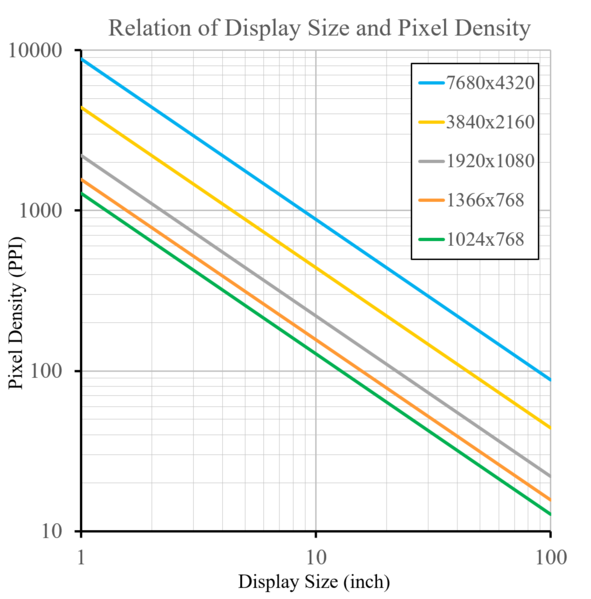
Livros foram escritos sobre o fenômeno do "pixel pitch" e você pode ler uma versão resumida em nosso resumo dos melhores monitores 4K. Tudo se resume a isso: você é míope, míope ou astigmático? Usar trifocais ou bifocais? Tem monitor 4K ou 1080p? Tudo o que precede? Nenhum? A lista de variáveis que entram em "como um monitor se parece com você, especificamente" continua e continua.
O primeiro passo para determinar sua percepção de exibição pessoal? Comece com ferramentas como essas do fabricante de estações de trabalho Puget Systems para decidir qual monitor é o certo para sua visão primeiro e depois trabalhe para trás a partir daí. Depois disso, é tudo uma questão de colorir de acordo com a preferência pessoal durante o processo de ajuste. Dependendo de seus olhos e de seus gostos visuais, você poderá dizer se deve sacrificar sombras por texturas, permitir um anti-aliasing pior para maior distância de visão, ativar o RIS ou não, e assim por diante.
Em última análise, trata-se de como o jogo parece melhor para você , ou pelo menos mantém você competitivo sem sacrificar a velocidade, se é isso que você gosta. Para alguns, isso significará uma insistência em taxas de quadros acima de 144fps; outros não se contentarão com menos de 360fps de elite. Muitos não precisarão de mais de 60fps em 4K, e alguns não ficarão felizes até que sua TV 8K esteja funcionando a 120Hz.
Conclusão: Nem toda esperança está perdida, pessoal!
Claro, o mercado de GPU é um banho de sangue para os compradores nos dias de hoje, e relatórios de fornecedores, fabricantes, fundições e fabricantes sugerem que os altos preços que estamos vendo em GPUs de primeira e segunda mão não vão cair tão cedo . Ainda assim, leve em consideração e aplique todos os ajustes relevantes de otimização e configuração que mencionamos aqui, e você poderá ver ganhos significativos em suas taxas de quadros usando o hardware que você já possui. Por exemplo, se você aplicou DRS, agendamento de GPU de hardware, BAR redimensionável e um nível de nitidez de RIS de cerca de 35% (com um downrender igual aplicado), poderá esperar um aumento considerável ao seu desempenho.
Como alternativa, dependendo do jogo e se você tiver a placa GeForce certa, os proprietários da Nvidia GeForce RTX podem simplesmente ativar o DLSS 2.0 para um impulso instantâneo, economizar dinheiro e esperar para ver o que uma eventual e ostensiva Nvidia GeForce RTX 4090 pode fazer no modo Ultra Performance ao máximo.

Novamente, deve-se enfatizar que seus resultados irão variar. Dezenas de fatores estão em ação aqui, e eles podem mudar dependendo do jogo que você está jogando, do hardware em que está jogando, da versão do Windows que você executa, se está frio ou quente lá fora ... novamente, a lista continua sobre. Mas no mercado de placas de vídeo de hoje, impulsionado por bots sem alma elevando os preços, tentar qualquer coisa ainda é melhor do que nada.
Dito isso, se você está determinado a continuar tentando obter uma GPU totalmente nova, criamos uma série de guias que podem ajudá-lo a encontrar uma GPU a um preço justo. Ou, se você estiver muito, muito desesperado, combata fogo com fogo e confira como nos juntamos às fileiras dos bots. (Por que não deixar as máquinas fazerem a parte difícil para você, certo?)
